Амазон Веб Сервице нуди многе услуге у облаку за коришћење својих ресурса без потребе за управљањем њима. Платформа омогућава кориснику да креира виртуелну машину која се зове инстанца у облаку и да је покрене на својој локалној машини. Корисник може ручно да омогући графички кориснички интерфејс (ГУИ) који се такође назива десктоп окружење, на Амазон машинама.
Почнимо са тиме како да омогућимо ГУИ у Амазон Линук ЕЦ2.
Омогућите ГУИ у Амазон Линук АВС ЕЦ2
Да бисте омогућили ГУИ у Амазон Линук ЕЦ2 инстанци, идите на ЕЦ2 контролну таблу са Амазон платформе:
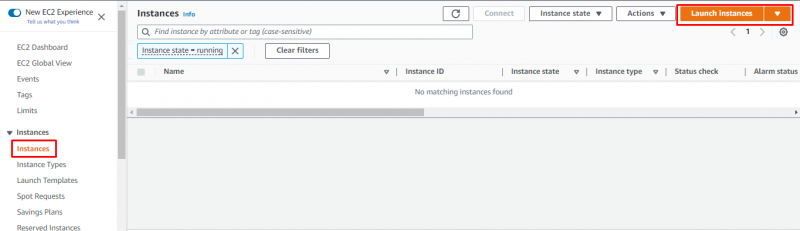
Откуцајте име инстанце и изаберите „ Амазон Линук ” Слика машине из одељка за брзи почетак:
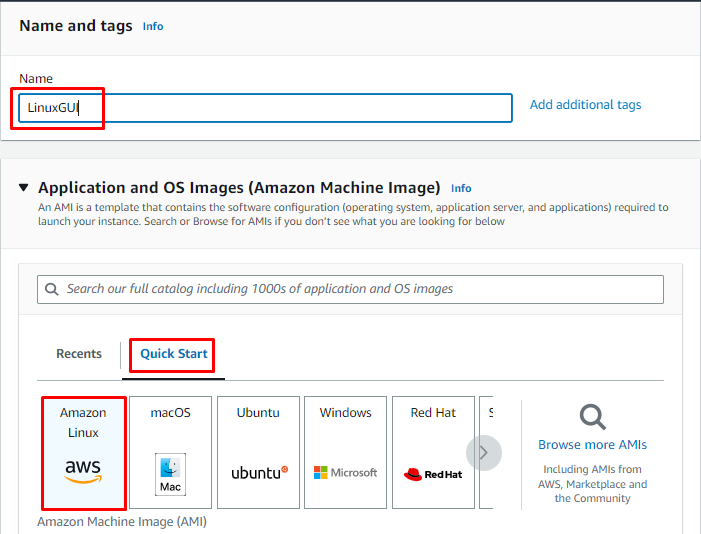
Изаберите тип инстанце и кликните на „ Креирајте нови пар кључева ” линк са странице за прављење инстанце:
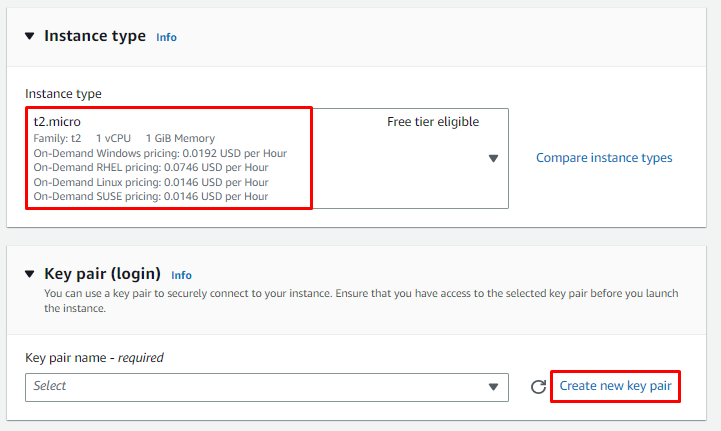
Унесите назив пара кључева и кликните на „ Направите пар кључева ” дугме након конфигурисања подешавања пара кључева из прозора:
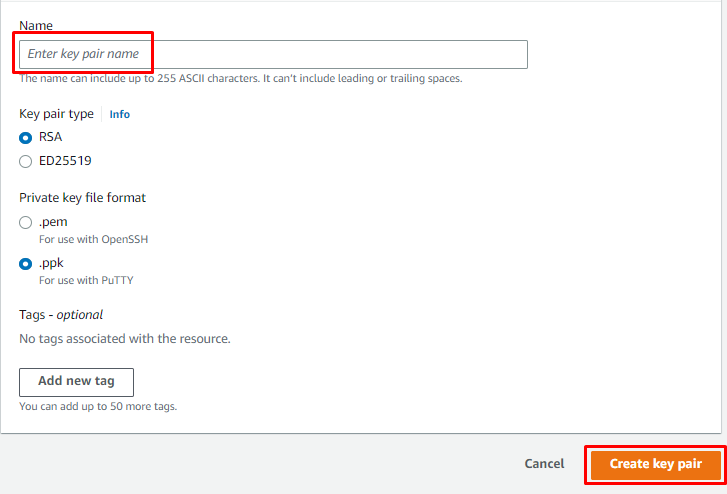
Прегледајте подешавања из резимеа и кликните на „ Покрените инстанце ” дугме:
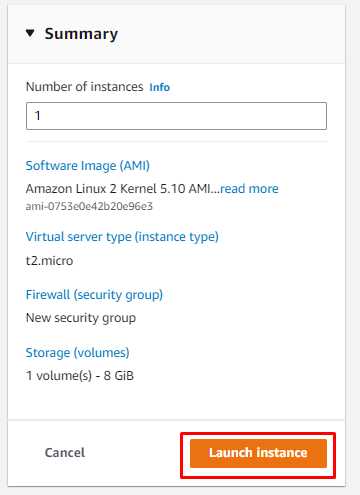
Након тога, изаберите инстанцу и кликните на „ Повежите се ” дугме:
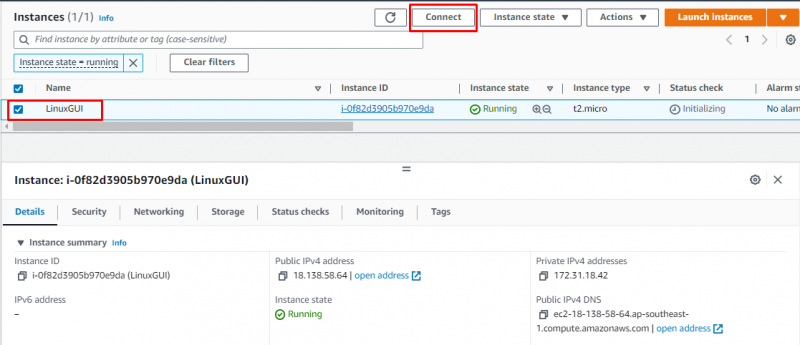
Копирајте наредбу која се налази у одељку ССХ са странице:

Користите следећу команду да бисте се повезали са ЕЦ2 инстанцом након промене путање датотеке пара приватних кључева из система:
ссх -и 'Ц:\Усерс\Леново\Доцументс\ПКПФ.пем' ец2-усер@ец2-18-138-58-64.ап-соутхеаст-1.цомпуте.амазонавс.цом 
Користите следећу команду да ажурирате иум пакете:
судо иум -и ажурирањеПокретање горње команде ће приказати следећи излаз:
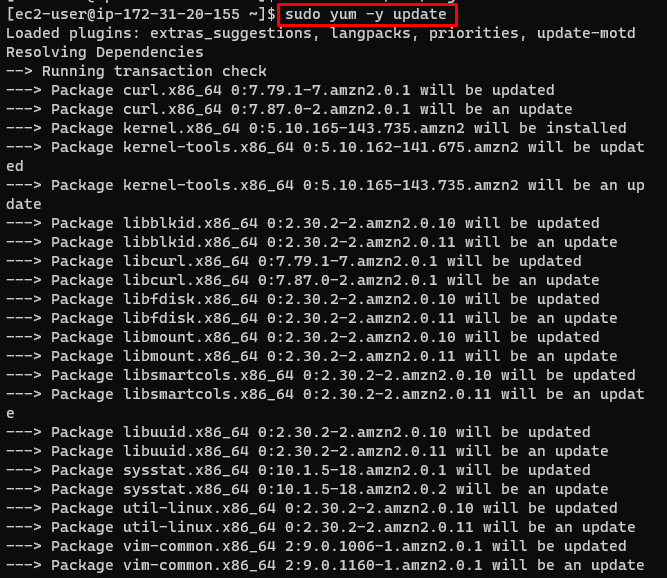
Инсталирајте Мате-Десктоп окружење користећи следећу команду:
судо амазон-линук-ектрас инсталл мате-десктоп1.кГорња команда ће инсталирати лагани мате заснован на ГУИ-у на инстанци:
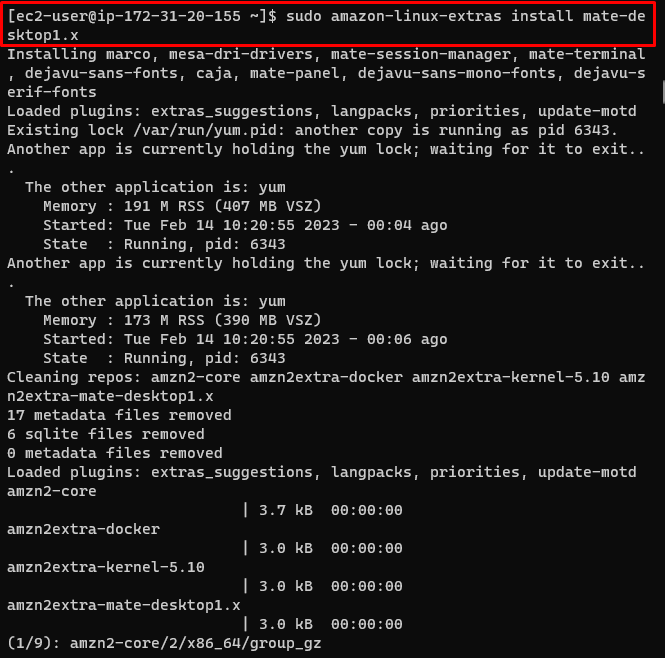
Након инсталације, корисник мора да дефинише Мате као подразумевану радну површину користећи следећу команду:
судо басх -ц 'ецхо ПРЕФЕРРЕД=/уср/бин/мате-сессион > /етц/сисцонфиг/десктоп'Користите следећу команду да бисте инсталирали „ ВНЦ ” сервер који је у овом случају „тигервнц”:
судо иум инсталл тигервнц-серверПокретање горње команде ће инсталирати Тигер внц на Линук машини:
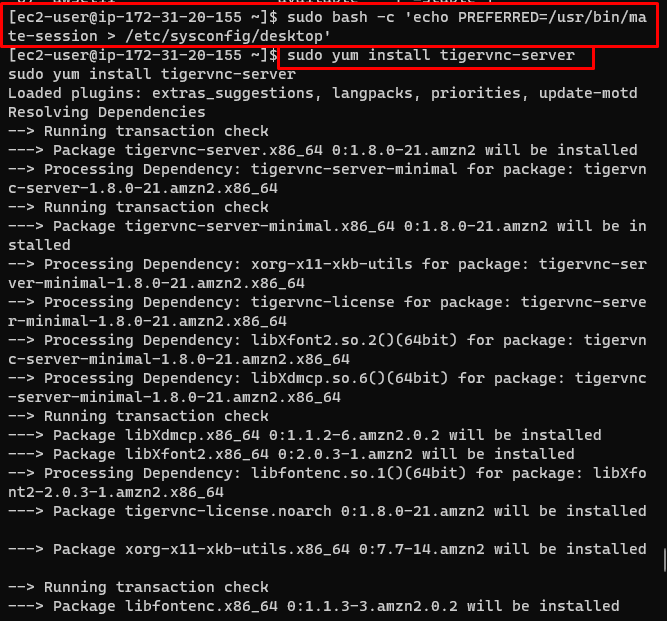
Подесите лозинку за Линук ГУИ тако што ћете уписати следећу команду на терминалу:
внцпассвдПокретање горње команде ће затражити од корисника да унесе лозинку двапут и притиском на ентер ће поставити лозинку:

Из безбедносних разлога, важно је ограничити внц сервер на лоцалхост само креирањем директоријума за тигервнц користећи следећу команду:
судо мкдир /етц/тигервнцКористите следећу команду да креирате обавезну конфигурациону датотеку са опцијом лоцалхост:
судо басх -ц 'ецхо лоцалхост > /етц/тигервнц/внцсервер-цонфиг-мандатори'Креирајте нову системд јединицу из постојећег шаблона тако што ћете откуцати следећу команду:
судо цп /либ/системд/систем/внцсервер@.сервице /етц/системд/систем/внцсервер@.сервицеКористите следећу команду да замените сва појављивања корисника у новој јединици са ЕЦ2 корисником:
судо сед -и 'с/<УСЕР>/ец2-усер/' /етц/системд/систем/внцсервер@.сервицеПоново учитајте системд менаџер помоћу следеће команде:
судо системцтл даемон-релоадПокрените следећу команду да бисте омогућили услугу:
судо системцтл омогући внцсервер@:1Следећа команда ће покренути услугу:
судо системцтл старт внцсервер@:1Покретање горње серије команди ће покренути тигервнц сервер:
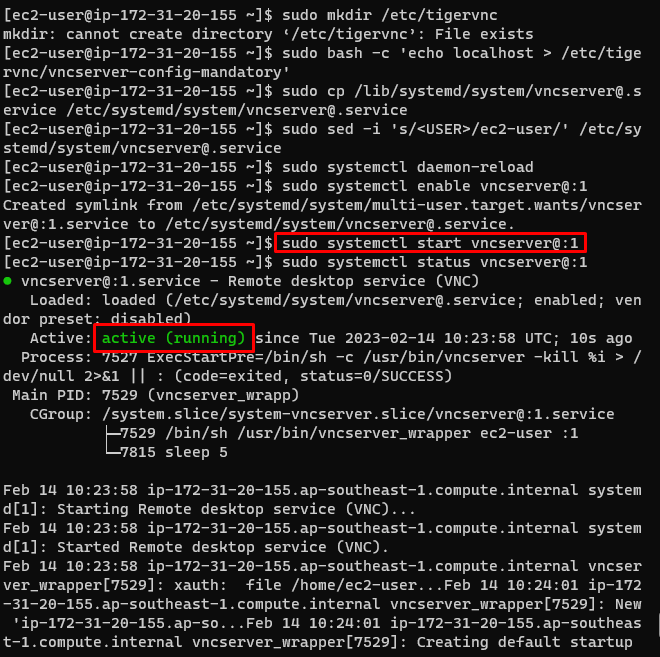
Након тога, кликните овде да преузмете „ Тигер ВНЦ ” софтвер на локалном систему:
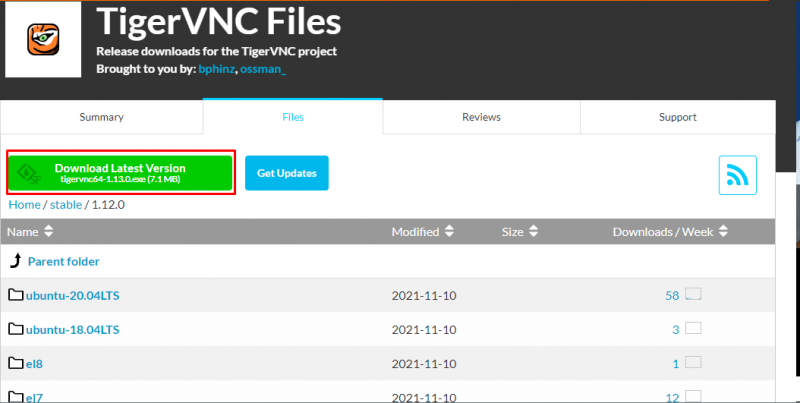
Инсталирајте софтвер на систем да бисте користили ГУИ:
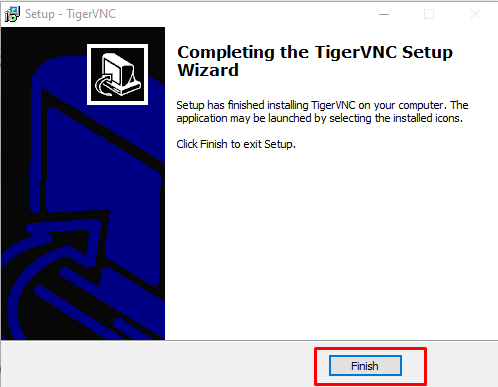
Покрените ПуТТИ да бисте отворили „ Тунели ” прозор из „ ССХ ” и додајте изворне и одредишне портове:
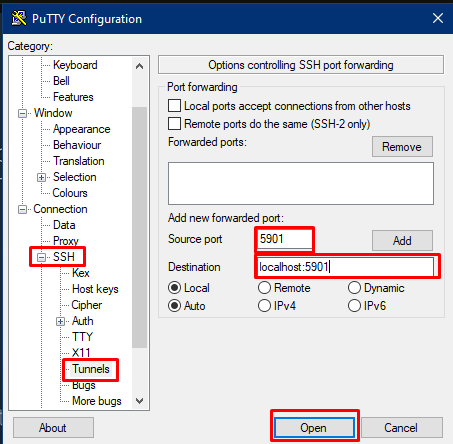
Унесите следећу команду на Виндовс терминал да бисте се повезали са ЕЦ2 инстанцом тако што ћете отворити број порта 5901:
ссх -Л 5901:лоцалхост:5901 -и Ц:\Усерс\Леново\Доцументс\ПКПФ.пем ец2-усер@18.138.58.64Синтакса горње команде је поменута у наставку:
ссх -Л 5901:лоцалхост:5901 -и <ПЕМ_ФИЛЕ> ец2-усер@<ИНСТАНЦЕ_ИП>Покретање горње команде ће се повезати са ЕЦ2 инстанцом:
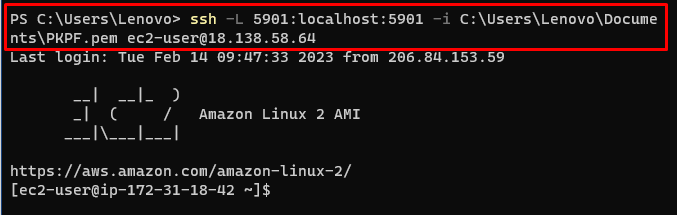
Отворите ВНЦ прегледач на свом систему и укуцајте „ лоцалхост:1 “ и кликните на „ Повежите се ” дугме:
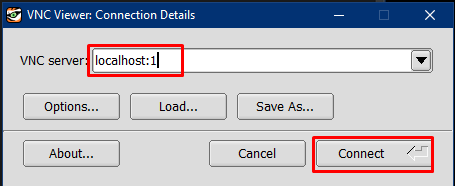
Након тога унесите лозинку и кликните на „ У реду ” дугме:
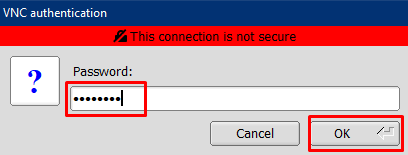
На екрану ће се приказати следећи екран:

Успешно сте омогућили ГУИ у инстанци Амазон Линук ЕЦ2.
Закључак
Да бисте омогућили ГУИ у Амазон Линук ЕЦ2 инстанци, идите на ЕЦ2 контролну таблу са АВС платформе и покрените инстанцу. Након тога, повежите се са инстанцом да бисте конфигурисали ГУИ тако што ћете инсталирати ВНЦ сервер на машину, а затим покрените сервер на Линук-у. Покрените ВНЦ прегледач на локалној машини и конфигуришите га да види ГУИ инстанце Линук машине ЕЦ2.